一起学DNS系列(六)详解正向、反向查找区域
计算机网络应用 创建DNS解析区域

计算机网络应用创建DNS解析区域在域名系统(DNS)中,可将DNS命名空间分成区域。
区域存储有关一个或多个DNS域的名称信息。
对于在区域中包含的每个DNS域名,该区域成为有关该域的信息的权威来源。
DNS区域分为“正向查找区域”和“反向查找区域”两大类。
“正向查找区域”用于FQDN(完全合格域名)到IP地址的映射,当DNS客户端请求解析某个FQDN时,DNS服务器在正向查找区域中进行查找,并返回给DNS客户端对应的IP地址。
“反向查找区域”用于IP地址到FQDN的映射,当DNS客户端请求解析某个IP地址时,DNS服务器在反向查找区域中进行查找,并返回给DNS客户端对应的FQDN。
由于区域类别、区域类型的不同,在DNS服务器上创建区域时的操作也不同。
创建DNS正向查找区域,可以通过执行【开始】|【程序】|【管理工具】|【DNS】命令,进入【DNS】主界面。
在【DNS管理器】主界面中,创建正向查找区域时,可以通过右击【正向查找区域】选项选择“新建区域”进行操作。
也可以选择【正向查找区域】选项后在【操作】菜单下,单击“新建区域”。
【DNS】主界面如图12-31所示。
12-31 创建正向查找区域正向查找区域支持域名系统(DNS)的主要功能,即主机名到IP地址的解析。
在大多数域名系统(DNS)查找中,客户端通常执行正向查找,即基于另一台计算机的DNS名称(当存储在主机(A)资源记录中时)的搜索。
在【区域类型】对话框,用来选择创建的区域类型,图12-32所示。
此时,选择创建主要区域即为标准主要区域,并单击【下一步】按钮。
图12-32 选择区域类型在【区域类型】对话框中,可以选择的类型有主要区域、辅助区域及存根区域。
它们所代表的含义如下:主要区域当此DNS服务器承载的区域为主要区域时,DNS服务器为此区域相关信息的主要来源,并且在本地文件或AD DS中存储区域数据的主副本。
将区域存储在文件中时,主要区域文件默认命名为“zone_name.dns”,且位于服务器上的“%windir%\System32\Dns”文件夹中。
DNS服务器全攻略之3 :创建与管理DNS区域
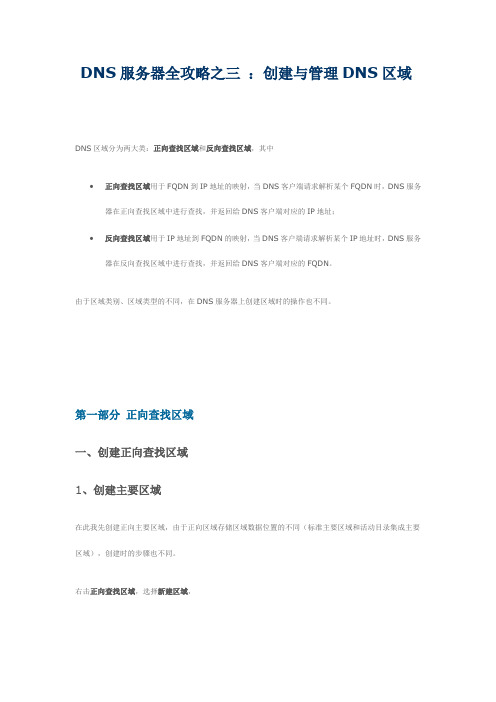
DNS服务器全攻略之三:创建与管理DNS区域DNS区域分为两大类:正向查找区域和反向查找区域,其中∙正向查找区域用于FQDN到IP地址的映射,当DNS客户端请求解析某个FQDN时,DNS服务器在正向查找区域中进行查找,并返回给DNS客户端对应的IP地址;∙反向查找区域用于IP地址到FQDN的映射,当DNS客户端请求解析某个IP地址时,DNS服务器在反向查找区域中进行查找,并返回给DNS客户端对应的FQDN。
由于区域类别、区域类型的不同,在DNS服务器上创建区域时的操作也不同。
第一部分正向查找区域一、创建正向查找区域1、创建主要区域在此我先创建正向主要区域,由于正向区域存储区域数据位置的不同(标准主要区域和活动目录集成主要区域),创建时的步骤也不同。
右击正向查找区域,选择新建区域,在弹出的欢迎使用新建区域向导页,点击下一步;(1)创建标准主要区域在区域类型页,选择主要区域,点击下一步;注意看,下部的在Active Directory中存储区域(只有DNS服务器是域控制器时才可用)选项不可用,因为这台DNS服务器不是域控制器;此时,创建的主要区域即为标准主要区域;在区域名称页,输入你的DNS区域名称,在此我命名为,点击下一步;在区域文件页,接受默认的区域文件名,点击下一步;标准主要区域的区域文件为文本文件格式,存放在% systemroot%system32dns目录下;在动态更新页,选择你需要的动态更新方式,在此我接受默认的选择不允许动态更新,点击下一步;在正在完成新建区域向导页,点击完成,此时,标准的正向主要区域就创建好了。
(2)创建活动目录集成主要区域在区域类型页,选择主要区域,由于此DNS服务器是域控制器,所以下部的在Active Directory中存储区域(只有DNS服务器是域控制器时才可用)可选并且默认已经选择,此时,创建的主要区域即为活动目录集成区域,点击下一步;在Active Directory区域复制作用域页,选择DNS区域数据复制的方式,它们之间的区别在于:至Active Directory林中所有的DNS服务器:将DNS区域数据复制到活动目录森林中的所有运行在域控制器上的DNS服务器,此选项会将DNS区域数据存储到活动目录中预定义的的Fo restDnsZones应用程序分区中,并且在活动目录林中进行复制,复制范围最广;至Active Directory域中所有的DNS服务器:将DNS区域数据复制到活动目录域中的所有运行在域控制器上的DNS服务器,此选项是默认选项,会将DNS区域数据存储到活动目录中预定义的DomainDnsZones应用程序分区中,它只会在域范围中进行复制;至Active Directory域中所有的域控制器:将DNS区域数据复制到活动目录域中的所有域控制器,而不管这些域控制器上是否运行DNS服务器;到在以下应用程序目录分区的范围内指定的所有域控制器:你可以创建自定义的应用程序分区,并且指定由哪些域控制器进行复制。
一起学DNS系列(全文含压缩包)

这里只是为了方便大家下载学习阅读,该系列1-15的所有文章都在下面的7zip压缩包中,含word文档和mht网页文件一起学DNS系列.7z一起学DNS系列(一)基础、概览本系列主要讲述有关Windows 下DNS服务器的相关知识点,由于DNS和AD结合异常紧密,所以与AD相关的DNS应用和知识将在AD专栏中讲述。
此为本系列的第一节。
我想没有什么人在访问的时候会直接输入IP地址,取而代之的是输入一串简单,容易记忆的字符,有数字的,如w(和谐)w(和谐)w.163.c(和谐)o(和谐)m;也有纯字母的,如w(和谐)w(和谐)w.qq.c(和谐)o(和谐)m,只要网络连接没问题,就可以直接访问对应的网站。
但在理论上访问网址依然需要用到IP地址的,只是字符转换为IP地址这部分工作由DNS服务器代劳了而已,而这个转换过程对于客户端来讲是完全透明的。
在讲述DNS之前,先让我们来认识一下几个与域名相关的概念。
什么是域名?域名,即DomainName,准确是说它是由英文字母、阿拉伯数字以及横"-"组成的一串字符,且英文不区分大小写,通常一个域名可以分为主体和后缀2部分,各部分由一个小点.隔开。
以常见的163.c(和谐)o(和谐)m为例,163是这个域名的主体,而后面的.c(和谐)o(和谐)m表示这个域名属于国际域名,常见的还有.net、.cn 等等。
这两部分构成了是一个完整的域名。
有朋友可能问了,那我们常见的w(和谐)w(和谐)w.163.c(和谐)o(和谐)m又是什么呢。
从整体上来说,这是一个URL地址,而非域名。
细化来讲,WWW是一个主机名称,在这台主机上运行着网页服务器,当客户端输入w(和谐)w(和谐)w.163.c(和谐)o(和谐)m时,系统会在某个系统上查询这个地址所对应的IP地址,如果一切正常则会很快返回这台主机的IP地址,之后浏览器会向这个地址发起HTTP请求进行网页解析。
在此过程中提到的“某个系统”就是我们要讲述的DNS系统。
[专题]DNS的PTR记录ip反向解析
![[专题]DNS的PTR记录ip反向解析](https://img.taocdn.com/s3/m/ad67900d6ad97f192279168884868762caaebbd4.png)
域名是为了方便记忆而专门建立的一套地址转换系统,要访问一台互联网上的服务器,最终还必须通过IP地址来实现,域名解析就是将域名重新转换为IP地址的过程。
这一过程通过域名解析系统DNS 来完成。
接下来我们先来了解一下什么是IP反向解析。
我们经常使用到得DNS服务器里面有两个区域,即“正向查找区域”和“反向查找区域”,正向查找区域就是我们通常所说的域名解析,反向查找区域即是这里所说的IP反向解析,它的作用就是通过查询IP地址的PTR记录来得到该IP地址指向的域名,当然,要成功得到域名就必需要有该IP地址的PTR记录。
PTR记录是邮件交换记录的一种,邮件交换记录中有A记录和PTR记录,A记录解析名字到地址,而PTR记录解析地址到名字。
地址是指一个客户端的IP地址,名字是指一个客户的完全合格域名。
通过对PTR记录的查询,达到反查的目的。
反向域名解析系统(Reverse DNS)的功能确保适当的邮件交换记录是生效的。
这是一个最常见的问题(尤其是国外的邮件系统更是如此)。
更多的电子邮件提供商是使用反向域名解析系统查找来确认信息是从哪里来的。
由于这种方式的使用变得更广泛,那些没有正确地发布反向域名解析系统信息的域可能更常发生邮件的退回。
所以,当正向域名解析完成后还应当向您的线路接入商(ISP)申请做反向地址解析,特别是涉外邮件之类,以减少被国外机构退信的可能性。
反向解析验证其实是对方服务器在进行的,如果我们没有做反向解析,那么对方服务器的反向解析验证就会失败,这样对方服务器就会以我们是不明发送方而拒收我们发往的邮件,这也就是我们排除其它原因后(如被对方列入黑名单、没有MX记录、使用的是动态IP地址等等)在没做反向解析时无法向邮件服务器发信的原因。
要做好反向解析首先要有固定公网IP地址、可用域名。
例如您有的域名,可以要求您的域名注册商为您添加一个的域名并将其A记录指向您的SMTP服务器出口公网IP地址,接着请与您的固定IP所属ISP联系要求为您的IP反向解析至。
关于DNS正向查找区域与反向区域问题的解决总结
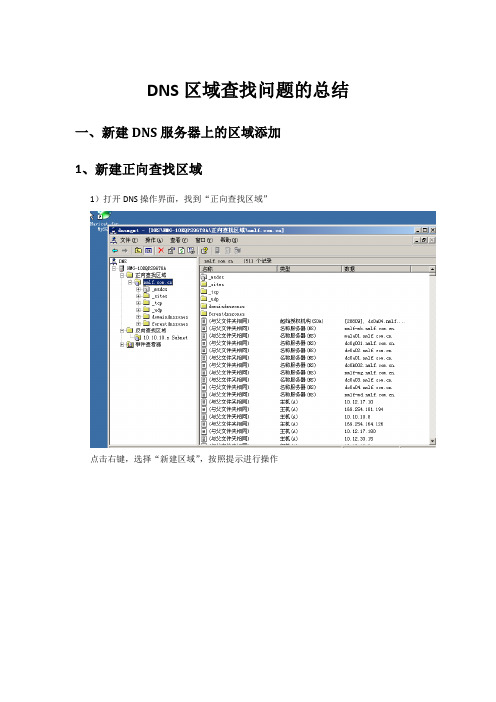
DNS区域查找问题的总结
一、新建DNS服务器上的区域添加
1、新建正向查找区域
1)打开DNS操作界面,找到“正向查找区域”
点击右键,选择“新建区域”,按照提示进行操作
这里我选择了“辅助区域”
区域名称填写现有域名,如
弹出主DNS服务器,将主DNS服务器IP地址添加到ip地址中
添加后点击“下一步”,在弹出界面后,点击“完成”。
2、建立反向查找区域
选择“反向查找区域”,点击邮件,选择“新建区域”,如下图
弹出对话框
点击“下一步”,出现区域类型对话框,我选择了“辅助区域”
在“网络ID”里,输入10.10.10后,点击下一步
出现“主DNS服务器”的ip地址,输入10.10.10.5,点击“添加”,点击“下一步”
弹出反向查找区域完成的退化框,点击“完成”就可以了
1)在“正向查找区域”里,选择已有的区域名,点击右键,选择“属性”
选择“区域复制”
勾选“允许区域复制”即可
2)在“反向查找区域”里,选择已有的区域名,点击右键,选择“属性”,弹出下图
选择“区域复制”,设置为“允许区域复制”
点击“确定”就可以了。
三、关于主DNS与辅助DNS同步的问题
在已建好的DNS服务器上,只需要在“正向查找区域”与“反向查找区域“中,选
择相应区域,点击右键,出现如下对话框
可以通过cmd-------------- netstat –n命令查看与主DNS的通信情况,界面如下
等待一段时间后就可以完成两台DNS的同步问题了。
作者:田万福
完成时间:2011-2-18。
反向解析区域序列号
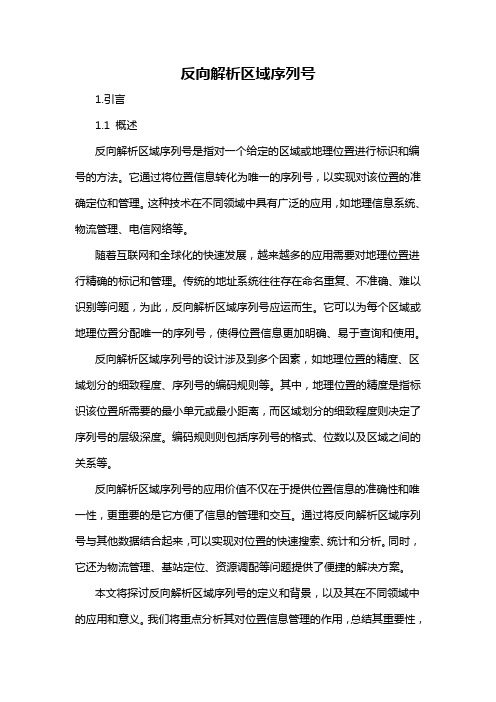
反向解析区域序列号1.引言1.1 概述反向解析区域序列号是指对一个给定的区域或地理位置进行标识和编号的方法。
它通过将位置信息转化为唯一的序列号,以实现对该位置的准确定位和管理。
这种技术在不同领域中具有广泛的应用,如地理信息系统、物流管理、电信网络等。
随着互联网和全球化的快速发展,越来越多的应用需要对地理位置进行精确的标记和管理。
传统的地址系统往往存在命名重复、不准确、难以识别等问题,为此,反向解析区域序列号应运而生。
它可以为每个区域或地理位置分配唯一的序列号,使得位置信息更加明确、易于查询和使用。
反向解析区域序列号的设计涉及到多个因素,如地理位置的精度、区域划分的细致程度、序列号的编码规则等。
其中,地理位置的精度是指标识该位置所需要的最小单元或最小距离,而区域划分的细致程度则决定了序列号的层级深度。
编码规则则包括序列号的格式、位数以及区域之间的关系等。
反向解析区域序列号的应用价值不仅在于提供位置信息的准确性和唯一性,更重要的是它方便了信息的管理和交互。
通过将反向解析区域序列号与其他数据结合起来,可以实现对位置的快速搜索、统计和分析。
同时,它还为物流管理、基站定位、资源调配等问题提供了便捷的解决方案。
本文将探讨反向解析区域序列号的定义和背景,以及其在不同领域中的应用和意义。
我们将重点分析其对位置信息管理的作用,总结其重要性,并展望其未来的发展趋势。
通过深入了解反向解析区域序列号,我们可以更好地利用地理信息,推动各行各业的发展和创新。
文章结构部分的内容应该包括对整篇文章的框架和布局的描述。
它向读者介绍了文章的主要组成部分和各个部分的内容概要。
下面是对文章1.2文章结构部分的一个可能的内容描述:文章结构部分的主要目的是为读者提供整篇文章的框架和布局。
本文将按照以下几个部分进行组织和呈现。
第一部分是引言部分,主要包括概述、文章结构和目的三个小节。
在概述部分,我们会对反向解析区域序列号这一主题进行简要的介绍和解释。
DNS原理及其解析过程
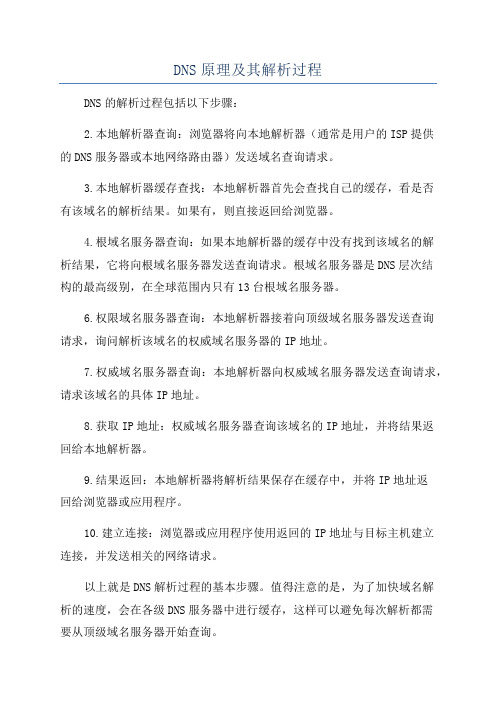
DNS原理及其解析过程
DNS的解析过程包括以下步骤:
2.本地解析器查询:浏览器将向本地解析器(通常是用户的ISP提供
的DNS服务器或本地网络路由器)发送域名查询请求。
3.本地解析器缓存查找:本地解析器首先会查找自己的缓存,看是否
有该域名的解析结果。
如果有,则直接返回给浏览器。
4.根域名服务器查询:如果本地解析器的缓存中没有找到该域名的解
析结果,它将向根域名服务器发送查询请求。
根域名服务器是DNS层次结
构的最高级别,在全球范围内只有13台根域名服务器。
6.权限域名服务器查询:本地解析器接着向顶级域名服务器发送查询
请求,询问解析该域名的权威域名服务器的IP地址。
7.权威域名服务器查询:本地解析器向权威域名服务器发送查询请求,请求该域名的具体IP地址。
8.获取IP地址:权威域名服务器查询该域名的IP地址,并将结果返
回给本地解析器。
9.结果返回:本地解析器将解析结果保存在缓存中,并将IP地址返
回给浏览器或应用程序。
10.建立连接:浏览器或应用程序使用返回的IP地址与目标主机建立
连接,并发送相关的网络请求。
以上就是DNS解析过程的基本步骤。
值得注意的是,为了加快域名解
析的速度,会在各级DNS服务器中进行缓存,这样可以避免每次解析都需
要从顶级域名服务器开始查询。
总之,DNS是一个分布式数据库系统,它将域名解析为IP地址。
通过根域名服务器、顶级域名服务器和权限域名服务器的层级查询,DNS实现了将人们熟悉的域名转化为路由器可以理解的IP地址的过程。
一起学DNS系列(五)创建DNS正向、反向查找区域

上一节中简要介绍了DNS服务器及客户端的安装,尽管涉及的知识点很少,但也已经包含了DNS系统不可缺少的两部分,即DNS服务器和客户端,此外,DNS系统还包括区域和资源记录,本节主要讨论DNS正向和反向查找区域的创建。
第一节里提到了“区域”这个概念,简单来讲,区域就是DNS服务器具有权威管理权限的连续的命名空间。
在一个DNS服务器里,可以创建多个区域,比如和,而在每一个区域下有可以新建多个域。
请注意,这里首先建立的是区域,其后才是域,而且也只能是域,因为在一个区域里是不能再新建区域的,每一个建立的域,在DNS层次结构中体现出来就是一个层级,比如在区域下,我们可以新建一个名为b的域,那么在此基础上新建的主机或其他记录将是类似.这样的结构。
而且新建的域的名称不可以有 . ,但系统会自动将其转换为层级的域的结构。
这一部分内容比较抽象,我们来做个演示。
以创建一个正向查找区域为例,所谓正向查找,也就是说在这个区域里的记录可以依据名称来查找对应的IP地址。
右键点选【正向查找区域】,选择【新建区域】如下图:选定后,如下图:请大家留意第一个红框的内容,这里是对DNS区域的一个概述性的解释,也就是说,我们可以把创建出来的区域当作一个特殊的容器,里面存放着很多名称记录,而且这些名称必须符合DNS名称的规范和定义,否则将无法被创建。
这个特殊的容器的作用在于,DNS系统可以依据名称记录内容将名称转换成其他的数据,比如IP地址,或者以此为基础响应客户端的各种请求,从而提供相应的网络功能和服务。
可能在大家的印象里,查找IP地址这类服务用的更多些,事实上也的确如此。
了解到这些后,点击【下一步】继续,如下图:为了分散管理DNS区域,系统将区域划分为三种类型,分别是主要区域、辅助区域以及存根区域。
在每一个区域类型下都有简要的文字说明,主要区域是包含了该命名空间内所有的资源记录,是该区域内所有域的权威DNS服务器。
我们可以对此区域内的记录进行增删改等操作。
DNS解析正向解析反向解析

DNS解析正向解析反向解析DNS域名解析服务(Domain Name System)是⽤于解析域名与IP地址对应关系的服务,功能上可以实现正向解析与反向解析:正向解析:根据主机名(域名)查找对应的IP地址。
反向解析:根据IP地址查找对应的主机名(域名)正向解析实验:1、第⼀步,安装bindyum -y install bind bind-utils2、第⼆步:修改主配置⽂件vim /etc/named.conf://将下⾏中的127.0.0.1修改为any,代表允许监听任何IP地址。
listen-on port 53 { 127.0.0.1; };//将下⾏中的localhost修改为any,代表允许任何主机查询。
allow-query { localhost; };3、修改DNS 地址为本机IP修改配置⽂件 etc/sysconfig/network-scripts/ ifcfg-eth0 DNS 为本机IP注意这⼀步,需要重启⽹卡,systemctl restart network (centos7)4、第四步,修改区域配置⽂件 /etc/named.rfc1912.zonesvi /etc/named.rfc1912.zones 参照⾥⾯的格式去写,增加以下内容zone "" { # 这是域名前⾯不要画蛇添⾜的加www ,加了www,代表是台机器了type master; #类型,master 代表主file ".zone"; #⽂件这个⽂件是相对路径,会⾃动被存放在/var/named ⾥⾯,这个从named.conf 配置⽂件的 directory 那看到};修改晚区域数据⽂件后,最好⽤命令检查以下语法named-checkconfnamed-checkzone /var/named/.zonesystemctl start named #第⼀次启动服务rndc reload #不是第⼀次启动服务5、第五步:cd /var/named/ 进⼊这个⽂件夹下,创建 .zone 这个⽂件,因为这个⽂件对权限格式有要求,我们建议⽤cp 命令复制⾃带的cp named.localhost .zone -p #-p 是保留属性的意思也可以命令格式touch /var/named/.zonechmod 640 /var/named/.zonechgrp named /var/named/.zone6、第六步,修改配置⽂件 .zone资源定义的格式name [TTL] IN rr_type value⾥⾯格式:解释:1、name 代表当前服务器的域名,可以⽤@ 代替,这个值也是第⼆步中的 zone "" 中的 2、 TTL可从全局继承所有的都可以引⽤所以写最上⾯了3、IN 固定写法4、rr_type 记录类型:A, AAAA, PTR, SOA, NS, CNAME, MX SOA:Start Of Authority,起始授权记录;⼀个区域解析库有且仅能有⼀个SOA记录,必须位于解 析库的第⼀条记录 A:internet Address,作⽤,FQDN --> IP AAAA:FQDN --> IPv6 PTR:PoinTeR,IP --> FQDN NS:Name Server,专⽤于标明当前区域的DNS服务器 CNAME : Canonical Name,别名记录 MX:Mail eXchanger,邮件交换器 TXT:对域名进⾏标识和说明的⼀种⽅式,⼀般做验证记录时会使⽤此项,如:SPF(反垃圾邮 件)记录,https验证等,5、value这个⽐较复杂 @ rname.invalid. @ 代表的还是当前服务器域名可以写成⾃⼰的域名⽐如 . 注意最后这个. ⼀定要加上,否则解析的时候会变成还需要注意如果加了这个,那么需要配合,需要在NS @ 那⼀⾏下⾯加⼀⾏ master A 10.0.0.160rname.invalid. 代表的是邮箱地址,实际应该是 rname@invalid. 但是@ 有特殊意思,本机域名,所以⽤ . 代替了,当然这个不起作⽤,没有影响还需要注意,这个. 还可以改成 master 后⾯的之间不加,默认,还要注意⼀点,就是每⼀⾏参数如果和上⾯的⼀⾏参数是⼀样的,可以不写⽐如第3⾏ NS @ 正常格式是 @ IN NS @ values 这⾥省略了 @ IN values的值这些,也就是()⾥⾯的内容()⾥⾯的内容解释 0 ; serial 代表是数据库,且0代表版本号这个0 是数字,每改⼀次需要+1 1D ; refresh 刷新间隔 1H ;retry refresh 失败的时候,1⼩时在拉送数据⼀次 1W ; expire 过期时间,主从数据长期同步失败后,⼀周后,从服务数据被认为是过期3H ; minimum 最⼩时间,缓存的有效期最后重启named 服务,⽤⾃带的命令:rndc reload测试root@centos7 /]# host has address 10.0.0.100[root@centos7 /]# host has address 10.0.0.160[root@centos7 /]# host has address 10.0.0.85[root@centos7 /]# host has address 10.0.0.100反向解析实验1、第⼀步,配置区域数据⽂件vim /etc/named.rfc1912.zones 添加zone "0.0.10.in-addr.arpa" IN {type master;file "10.0.0.zone";};2、第⼆步:cd /var/named/ 进⼊这个⽂件夹下,创建 10.0.0.150.zone 这个⽂件,因为这个⽂件对权限格式有要求,我们建议⽤cp 命令复制⾃带的cp named.loopback 10.0.0.zone -p #-p 是保留属性的意思也可以命令格式touch /var/named/10.0.0.zonechmod 640 /var/named/10.0.0.zonechgrp named /var/named/10.0.0.zone3、修改配置⽂件 10.0.0.zone$TTL 1D@ IN SOA ns1 . (0 ; serial1D ; refresh1H ; retry1W ; expire3H ) ; minimumNS .100 PTR .200 PTR .4、重启named 服务 rndc reload停⽌的话:rndc stop5、测试[root@centos7 /]# dig -t ptr 100.0.0.10.in-addr.arpa[root@centos7 /]# dig -t ptr 200.0.0.10.in-addr.arpaCentOS 启⽤DNS客户端缓存,默认是不开启的,为了⽅式DNS 访问太慢,所以,启⽤缓存[root@centos7 ~]#yum -y install nscd[root@centos7 ~]#systemctl enable --now nscd#查看缓存统计信息[root@centos7 ~]#nscd -g#清除DNS客户端缓存[root@centos7 ~]#nscd -i hosts。
DNS工作原理

DNS工作原理域名解析有正向解析和反向解析之说,正向解析就是将域名转换成对应的IP 地址的过程,它应用于在浏览器地址栏中输入网站域名时的情形;而反向解析是将IP地址转换成对应域名的过程,但在访问网站时无须进行反向解析,即使在浏览器地址栏中输入的是网站服务器IP地址,因为互联网主机的定位本身就是通过IP地址进行的,只是在同一IP地址下映射多个域名时需要。
另外反向解析经常被一些后台程序使用,用户看不到。
除了正向、反向解析之外,还有一种称为“递归查询”的解析。
“递归查询”的基本含义就是在某个DNS服务器上查找不到相应的域名与IP地址对应关系时,自动转到另外一台DNS服务器上进行查询。
通常递归到的另一台DNS服务器对应域的根DNS服务器。
因为对于提供互联网域名解析的互联网服务商,无论从性能上,还是从安全上来说,都不可能只有一台DNS服务器,而是由一台或者两台根DNS服务器(两台根DNS服务器通常是镜像关系),然后再在下面配置了多台子DNS服务器来均衡负载的(各子DNS服务器都是从根DNS服务器中复制查询信息的),根DNS服务器一般不接受用户的直接查询,只接受子DNS 服务器的递归查询,以确保整个域名服务器系统的可用性。
当用户访问某网站时,在输入了网站网址(其实就包括了域名)后,首先就有一台首选子DNS服务器进行解析,如果在它的域名和IP地址映射表中查询到相应的网站的IP地址,则立即可以访问,如果在当前子DNS服务器上没有查找到相应域名所对应的IP地址,它就会自动把查询请求转到根DNS服务器上进行查询。
如果是相应域名服务商的域名,在根DNS服务器中是肯定可以查询到相应域名IP地址的,如果访问的不是相应域名服务商域名下的网站,则会把相应查询转到对应域名服务商的域名服务器上。
DNS服务器性能在递归查询过程可能需要占用大量资源,但对于DNS服务器来说它仍然具有一些性能上的优势。
例如,在递归过程中,执行递归查询的DNS服务器,获得有关DNS域名空间的信息。
配置DNS服务器

配置DNS服务器在配置DNS服务器之前,⾸先要安装DNS服务器⾓⾊。
配置DNS服务器包括创建正向和反向查找区域,以及配置DNS服务器属性,如转发器。
⼀、必要条件DNS服务器要为客户机提供域名解析服务,必须具备以下条件。
1、有固定的IP地址。
2、安装并启动DNS服务。
3、有区域⽂件,或者配置转发器,或者配置根提⽰。
⼆、安装DNS服务器⾓⾊案例:某公司新建了⼀个内部局域⽹,需要⼀台DNS服务器为内部⽤户提供域名解析,如何搭建该DNS服务器?在Windows Server2008下搭建DNS服务的步骤如下:1、打开“程序和功能”在“控制⾯板”中打开“程序和功能”,单击“打开或关闭Windows功能”选项,如下图。
2、添加⾓⾊在“服务器管理器”窗⼝中选择“⾓⾊”选项,然后单击“添加⾓⾊”,如下图⽰。
3、添加“DNS服务器”⾓⾊在“添加⾓⾊向导”窗⼝中选择“服务器⾓⾊”,然后选择“DNS服务器”,单击“下⼀步”,如下图所⽰。
4、DNS服务器简介在“DNS服务器”窗⼝中直接单击“下⼀步”,如下图⽰。
5、确认安装选择单击“安装”,开始安装DNS服务器,如下图。
6、安装结果安装成功后,单击“关闭”,结束安装,如下图。
三、新建区域安装好DNS服务器⾓⾊后,接下来需要新建区域。
区域包括两种类型:正向查找区域和反向查找区域。
顾名思义正向查找区域就是通过FQDN查找IP地址,⽽反向查找区域就是通过IP地址查找FQDN。
这⾥主要介绍正向查找区域的创建,创建反向查找区域与创建正向区域的⽅法相似,这⾥就不再介绍。
在创建区域时有三种类型可供选择:1、“主要区域”是新区域的主副本,负责在新区域的计算机上管理和维护本区域的资源记录。
如果这是⼀个新区域,则选择“主要区域”单选按钮。
2、“辅助区域”是现有区域的副本,主要区域中的DNS服务器将把区域信息传递给辅助区域中的DNS服务器。
使⽤辅助区域的⽬的是提供冗余,减少包含主要区域数据库⽂件的DNS服务器的负载。
复习DNS反向解析(个人学习)

Linux系统管理第5周教学内容一、主要内容(1)学习反向解析的配置方法(2)学习邮件服务Sendmail二、内容1:正向DNS配置1、请利用虚拟机搭建如下拓扑:请完成IP地址的配置,并且将linux主机的正向解析添加进去。
三、内容2:反向DNS配置部分1、基本概念(1)什么是反向DNS正向DNS是把域名变成IP,而反向DNS是把IP变成域名,我们曾经说过,反向DNS大多数情况下很少用到,在邮件中转方面需要使用的最为广泛,并且反向DNS在真实的环境中是需要上级DNS服务器授权的。
2、实验1 反向DNS设置(1)首先打开“/etc/named.rfc1912.zones”查看,其中这一部分是反向解析的示例:指定记录反向解析的文件注意:IP反写,这一段表示回环地址段127.0.0的逆向解析(2)接下来我们来模仿之作一个自己Linux主机的反向解析(3)把刚才的一段复制,粘贴在下方我的IP段是192.168.0所以修改成下图所示。
(5) 接下来保存,重新启动Named 服务。
注意:首先我们发现启动失败,紧跟着找到关键性的一句话File Not Found (文件找不到),回想DNS 的查询机制,每个Zone 都要有文件,所以我们要建立刚才加的Zone 的反向解析文件。
(6) 观察到0.0.127的文件是named.local,所以,首先想到的是复制注意:文件名按规范名称的话应该是反写IP 段Named.local,改名成0.168.192,废话少说,开始动手(7) 找到BIND 的工作路径,具体做法是查关键性的配置文件/etc/named.caching-nameserver.conf(8) 进入/var/namedBIND 的工作路径会发现一组带绿色箭头的文件,这种文件在Linux中称之为链接,类似于Windows中的快捷方式,也就是说不是真正的文件所在。
(9)随便选中一个绿箭头的文件,按鼠标右键,查看属性。
DNS正向反向设置
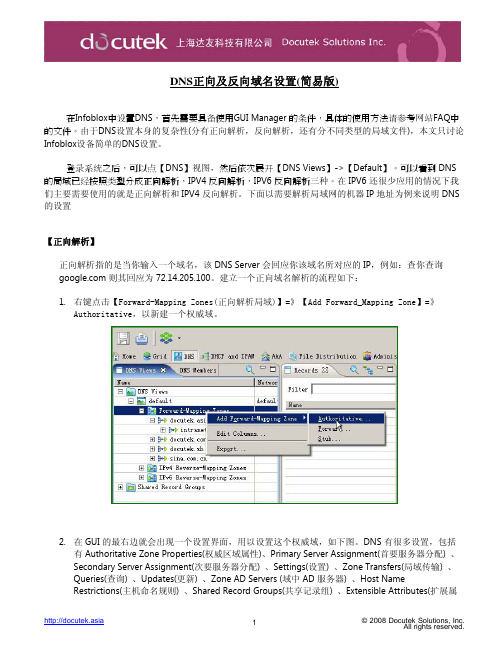
DNS正向及反向域名设置(简易版)在Infoblox中设置DNS,首先需要具备使用GUI Manager 的条件,具体的使用方法请参考网站FAQ中的文件。
由于DNS设置本身的复杂性(分有正向解析,反向解析,还有分不同类型的局域文件),本文只讨论Infoblox设备简单的DNS设置。
登录系统之后,可以点【DNS】视图,然后依次展开【DNS Views】->【Default】。
可以看到DNS 的局域已经按照类型分成正向解析,IPV4反向解析,IPV6反向解析三种。
在IPV6还很少应用的情况下我们主要需要使用的就是正向解析和IPV4反向解析。
下面以需要解析局域网的机器IP地址为例来说明DNS 的设置【正向解析】正向解析指的是当你输入一个域名,该DNS Server会回应你该域名所对应的IP,例如:查你查询则其回应为72.14.205.100。
建立一个正向域名解析的流程如下:1.右键点击【Forward-Mapping Zones(正向解析局域)】=》【Add Forward_Mapping Zone】=》Authoritative,以新建一个权威域。
2.在GUI 的最右边就会出现一个设置界面,用以设置这个权威域,如下图。
DNS有很多设置,包括有Authoritative Zone Properties(权威区域属性)、Primary Server Assignment(首要服务器分配) 、Secondary Server Assignment(次要服务器分配) 、Settings(设置) 、Zone Transfers(局域传输) 、Queries(查询) 、Updates(更新) 、Zone AD Servers (域中AD服务器) 、Host NameRestrictions(主机命名规则) 、Shared Record Groups(共享记录组) 、Extensible Attributes(扩展属性)等,其中最重要的是“局域属性和服务器分配”,这两项有错误可能导致DNS不能查询。
关于DNS正向查找区域与反向区域问题的解决总结
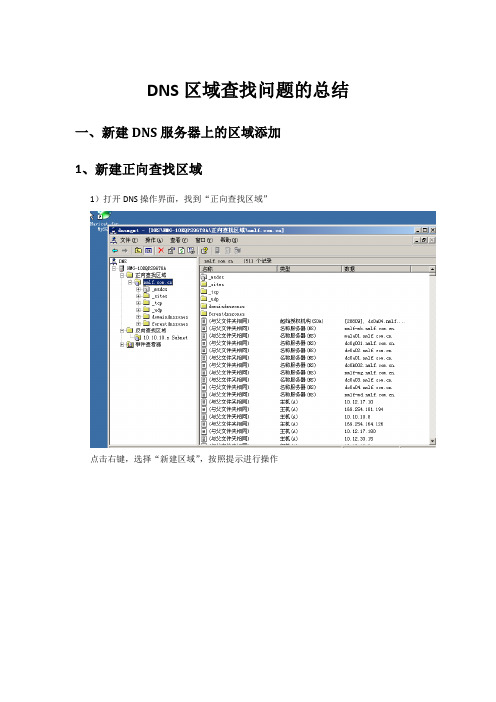
DNS区域查找问题的总结
一、新建DNS服务器上的区域添加
1、新建正向查找区域
1)打开DNS操作界面,找到“正向查找区域”
点击右键,选择“新建区域”,按照提示进行操作
这里我选择了“辅助区域”
区域名称填写现有域名,如
弹出主DNS服务器,将主DNS服务器IP地址添加到ip地址中
添加后点击“下一步”,在弹出界面后,点击“完成”。
2、建立反向查找区域
选择“反向查找区域”,点击邮件,选择“新建区域”,如下图
弹出对话框
点击“下一步”,出现区域类型对话框,我选择了“辅助区域”
在“网络ID”里,输入10.10.10后,点击下一步
出现“主DNS服务器”的ip地址,输入10.10.10.5,点击“添加”,点击“下一步”
弹出反向查找区域完成的退化框,点击“完成”就可以了
1)在“正向查找区域”里,选择已有的区域名,点击右键,选择“属性”
选择“区域复制”
勾选“允许区域复制”即可
2)在“反向查找区域”里,选择已有的区域名,点击右键,选择“属性”,弹出下图
选择“区域复制”,设置为“允许区域复制”
点击“确定”就可以了。
三、关于主DNS与辅助DNS同步的问题
在已建好的DNS服务器上,只需要在“正向查找区域”与“反向查找区域“中,选
择相应区域,点击右键,出现如下对话框
可以通过cmd-------------- netstat –n命令查看与主DNS的通信情况,界面如下
等待一段时间后就可以完成两台DNS的同步问题了。
作者:田万福
完成时间:2011-2-18。
DNS服务——正向查找区和逆向查找区
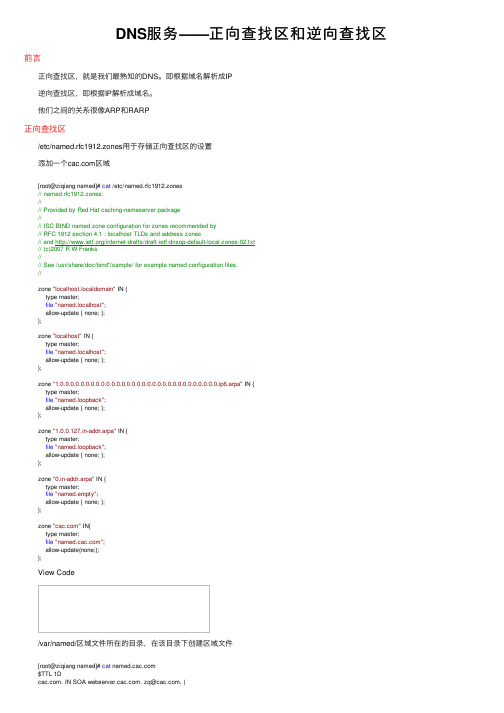
DNS服务——正向查找区和逆向查找区前⾔正向查找区,就是我们最熟知的DNS。
即根据域名解析成IP逆向查找区,即根据IP解析成域名。
他们之间的关系很像ARP和RARP正向查找区/etc/named.rfc1912.zones⽤于存储正向查找区的设置添加⼀个区域[root@ziqiang named]# cat /etc/named.rfc1912.zones// named.rfc1912.zones://// Provided by Red Hat caching-nameserver package//// ISC BIND named zone configuration for zones recommended by// RFC 1912 section 4.1 : localhost TLDs and address zones// and /internet-drafts/draft-ietf-dnsop-default-local-zones-02.txt// (c)2007 R W Franks//// See /usr/share/doc/bind*/sample/ for example named configuration files.//zone "localhost.localdomain" IN {type master;file"named.localhost";allow-update { none; };};zone "localhost" IN {type master;file"named.localhost";allow-update { none; };};zone "1.0.0.0.0.0.0.0.0.0.0.0.0.0.0.0.0.0.0.0.0.0.0.0.0.0.0.0.0.0.0.0.ip6.arpa" IN {type master;file"named.loopback";allow-update { none; };};zone "1.0.0.127.in-addr.arpa" IN {type master;file"named.loopback";allow-update { none; };};zone "0.in-addr.arpa" IN {type master;file"named.empty";allow-update { none; };};zone "" IN{type master;file"";allow-update{none;};};View Code/var/named/区域⽂件所在的⽬录,在该⽬录下创建区域⽂件[root@ziqiang named]# cat $TTL 1D. IN SOA . zq@. (0 ;serial1D ;refresh1H ;retry1W ;expire3H ;minimum);. IN NS .. IN MX 10 .webserver IN A 192.168.40.120www IN A 10.7.1.53ftp IN A 10.7.1.18mail IN A 10.7.1.5smtp IN CNAME mailwww IN TXT "This is a web"View Code区域⽂件等价写法这个域名可以使⽤@替代,由于④中已经有了@,为防⽌⼲扰,④中的@⽤.代替[root@ziqiang named]# cat $TTL 1D@ IN SOA . . (0 ;serial1D ;refresh1H ;retry1W ;expire3H ;minimum);@ IN NS .@ IN MX 10 .webserver IN A 192.168.40.120www IN A 10.7.1.53ftp IN A 10.7.1.18mail IN A 10.7.1.5smtp IN CNAME mailwww IN TXT "This is a web"View Code还可以再精简[root@ziqiang named]# cat $TTL 1D@ IN SOA . zq@. (0 ;serial1D ;refresh1H ;retry1W ;expire3H ;minimum);IN NS .IN MX 10 .webserver IN A 192.168.40.120www IN A 10.7.1.53ftp IN A 10.7.1.18mail IN A 10.7.1.5smtp IN CNAME mailwww IN TXT "This is a web"View Code检查该区域⽂件是否有错误[root@ziqiang named]# named-checkzone /var/named/zone /IN: loaded serial 0OKView Code重启DNS服务,以便加载新加⼊的DNS配置⽂件[root@ziqiang named]# service named restartStopping named: [ OK ]Starting named: [ OK ]区域⽂件关键字段解析①客户端解析结果缓存多长时间,1D代表⼀天。
一起学DNS系列(六)详解正向、反向查找区域
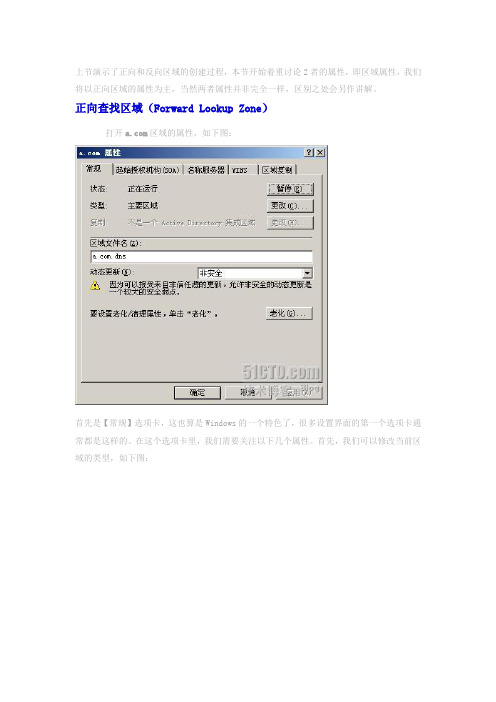
上节演示了正向和反向区域的创建过程,本节开始着重讨论2者的属性,即区域属性,我们将以正向区域的属性为主,当然两者属性并非完全一样,区别之处会另作讲解。
正向查找区域(Forward Lookup Zone)打开区域的属性,如下图:首先是【常规】选项卡,这也算是Windows的一个特色了,很多设置界面的第一个选项卡通常都是这样的。
在这个选项卡里,我们需要关注以下几个属性。
首先,我们可以修改当前区域的类型,如下图:在这里选项里,我们可以把当前的这个区域的类型改成辅助区域或存根区域,这个设置比较重要,所以下一节将讲解和演示辅助区域和存根区域的操作过程。
这几个区域类型的基本概念在上一节里已有所提及,这里就不再重复了。
一般情况下,我们在创建区域的初期就需要规划好区域的类型,减少改动的频次,同时也可以避免不少麻烦的产生,这里我们使用默认值即可。
最后一个设置是灰色的,是因为此区域并非建立在域环境下所以无法选择。
同样在第一个图中的复制也不可选,工作组环境下无法将区域设置集成到活动目录中。
再来看一下区域文件名,如下图:默认的区域文件名的名称由两部分组成,即【区域名称】和字符【dns】,中间用一个句点衔接。
当然,我们也可以在这个设置里直接更改,比如在名称后面加一些字符,如下图:可以看到我已经修改了区域文件名,那原来的.dns呢?被覆盖了吗?其实并非如此,我们可以到c:\windows\system\dns目录里下看一下DNS的系统文件。
如下图:从上图得知,原来的文件并没有丢失,改变名称对其的影响只是将原来的文件复制一份,并把名称变成了.dnsqq,内容还是一样的。
而且请大家注意,这个文件的文件类型是DNSQQ文件,是以后半部分名称来命名的。
可见,此文件是一类无扩展名的文件类型。
我们利用notepad打开这个配置文件,看看里面记录了什么信息。
如下图:在这个图中,我们可以把文件分为三部分,具体内容已经用蓝色字标明,其实这部分内容也就是这个区域的数据的体现,这个正好可以和DNS管理器下的3个记录一一对照,上图中的三个箭头也指明了各自的对应关系。
正向DNS解析与反向DNS解析的说明

也许说到这里你还不是很明白。
你用过foxmail的特快专递没有?比如你在你的电脑中设置好foxmail的特快专递。注意,foxmail的特快专递是不需要设置smtp服务器的。因为这个时候是用你自己的电脑做smtp服务器。那么你用你自己的电脑,并以xxx@的名义给我的邮箱 123@ 发了一封信。很显然,这封信的信头显示的IP地址是你电脑的IP地址。那么163的邮件服务器反向解析这个IP。当然你的电脑的IP没有对应到。那么163邮件服务器就认为这是一封垃圾邮件并拒收。所以用foxmail的特 2 richie_yang - 2006年12月19日 星期二 13:53 如果你做自己建立过Exchange服务器就会知道,完成之后默认情况下可以给163,yahoo之类发邮件。但是发邮件给Sina就不行,这是你联系一下sina的postmaster,他就会邮件提示告诉你,因为你的邮件服务器没有做反向解析~~~所以邮件在sina服务器无法通过验证。
如果你是企业Exchange用户,一定要通过电信去做解析的,通过10000号没有用,要直接找电信的大客户经理。
�
反向解析不管域名注册商的事。
反向解析只在收邮件时才会用到(发邮件时不用)
比如你在万网注册域名。。然后做了一个mx指向某个邮件服务器202.105.21.216。这个叫正向解析。
什么叫反向解析呢。比如你用 jebel@ 这个邮箱给我的邮箱 123@ 发了一封信。 163邮件服务器接到这封信会查看这封信的信头文件,这封信的信头文件会显示这封信是由哪个IP地址发出来的。然后根据这个IP地址进行反向解析,如果反向解析到这个IP所对应的域,那么就拒绝这封邮件。
DNS正、反解析查询指令host、dig、nslookup

DNS正、反解析查询指令host、dig、nslookup⼀、host指令格式:host [-a] FQDN [server]host -l domain [server]选项:-a :代表列出该主机所有的相关信息,包括 IP、TTL 与除错讯息等等-l :若后⾯接的那个 domain 设定允许 allow-transfer 时,则列出该domain所管理的所有主机名对应数据!server:这个参数可有可⽆,当想要利⽤⾮ /etc/resolv.conf 内的 DNS 主机来查询主机名与 IP 的对应时,就可以利⽤这个参数了!# 1. 使⽤默认值来查出百度的IP[root@lcl ~]# host is an alias for . has address 14.215.177.38 has address 14.215.177.37# 2. 查出百度的所有重要参数[root@lcl ~]# host -a Trying "";; ->>HEADER<<- opcode: QUERY, status: NOERROR, id: 51104;; flags: qr rd ra; QUERY: 1, ANSWER: 1, AUTHORITY: 0, ADDITIONAL: 0;; QUESTION SECTION:;. IN ANY;; ANSWER SECTION:. 1022 IN CNAME .Received 58 bytes from 114.114.114.114#53 in 25 ms <--果然是从114.114.114.114服务器得到的资料# 3. 强制以 139.175.10.20 这部 DNS 服务器来查询[root@www ~]# host 139.175.10.20Using domain server:Name: 139.175.10.20Address: 139.175.10.20#53Aliases: has address 140.116.44.180 mail is handled by 10 .# 4. 找出 领域的所有主机对应[root@lcl ~]# host -l ; Transfer failed.; Transfer failed.Host not found: 9(NOTAUTH); Transfer failed.怎么会⽆法响应呢?这样的响应是因为管理 领域的 DNS 并不许我们的领域查询,毕竟我们不是 的系统管理员,当然没有权限可以读取整个 的领域设定啰!这个『 host -l 』是⽤在⾃⼰的 DNS 服务器上,本章稍后谈到服务器设定后,使⽤这个选项就能够读取相关的数据了。
DNS的正向搜索区域与反向搜索区域的区别
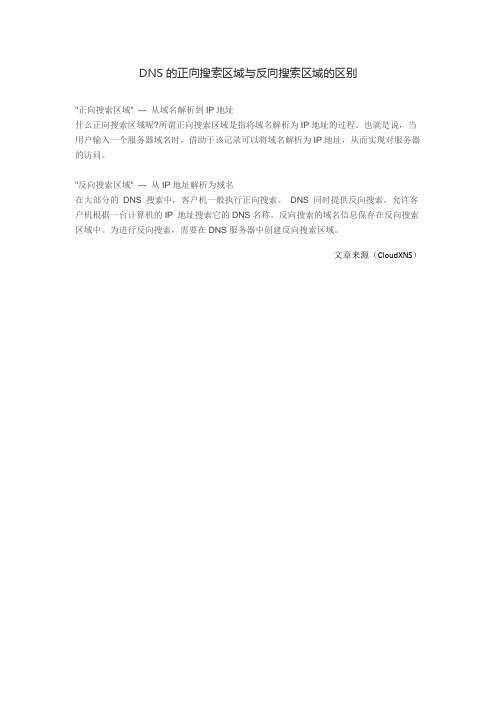
DNS的正向搜索区域与反向搜索区域的区别
"正向搜索区域" --- 从域名解析到IP地址
什么正向搜索区域呢?所谓正向搜索区域是指将域名解析为IP地址的过程。
也就是说,当用户输入一个服务器域名时,借助于该记录可以将域名解析为IP地址,从而实现对服务器的访问。
"反向搜索区域" --- 从IP地址解析为域名
在大部分的DNS 搜索中,客户机一般执行正向搜索。
DNS 同时提供反向搜索,允许客户机根据一台计算机的IP 地址搜索它的DNS名称。
反向搜索的域名信息保存在反向搜索区域中。
为进行反向搜索,需要在DNS服务器中创建反向搜索区域。
文章来源(CloudXNS)。
- 1、下载文档前请自行甄别文档内容的完整性,平台不提供额外的编辑、内容补充、找答案等附加服务。
- 2、"仅部分预览"的文档,不可在线预览部分如存在完整性等问题,可反馈申请退款(可完整预览的文档不适用该条件!)。
- 3、如文档侵犯您的权益,请联系客服反馈,我们会尽快为您处理(人工客服工作时间:9:00-18:30)。
上节演示了正向和反向区域的创建过程,本节开始着重讨论2者的属性,即区域属性,我们将以正向区域的属性为主,当然两者属性并非完全一样,区别之处会另作讲解。
正向查找区域(Forward Lookup Zone)
打开区域的属性,如下图:
首先是【常规】选项卡,这也算是Windows的一个特色了,很多设置界面的第一个选项卡通常都是这样的。
在这个选项卡里,我们需要关注以下几个属性。
首先,我们可以修改当前区域的类型,如下图:
在这里选项里,我们可以把当前的这个区域的类型改成辅助区域或存根区域,这个设置比较重要,所以下一节将讲解和演示辅助区域和存根区域的操作过程。
这几个区域类型的基本概念在上一节里已有所提及,这里就不再重复了。
一般情况下,我们在创建区域的初期就需要规划好区域的类型,减少改动的频次,同时也可以避免不少麻烦的产生,这里我们使用默认值即可。
最后一个设置是灰色的,是因为此区域并非建立在域环境下所以无法选择。
同样在第一个图中的复制也不可选,工作组环境下无法将区域设置集成到活动目录中。
再来看一下区域文件名,如下图:
默认的区域文件名的名称由两部分组成,即【区域名称】和字符【dns】,中间用一个句点衔接。
当然,我们也可以在这个设置里直接更改,比如在名称后面加一些字符,如下图:
可以看到我已经修改了区域文件名,那原来的.dns呢?被覆盖了吗?其实并非如此,我们可以到c:\windows\system\dns目录里下看一下DNS的系统文件。
如下图:
从上图得知,原来的文件并没有丢失,改变名称对其的影响只是将原来的文件复制一份,并把名称变成了.dnsqq,内容还是一样的。
而且请大家注意,这个文件的文件类型是DNSQQ文件,是以后半部分名称来命名的。
可见,此文件是一类无扩展名的文件类型。
我们利用notepad打开这个配置文件,看看里面记录了什么信息。
如下图:
在这个图中,我们可以把文件分为三部分,具体内容已经用蓝色字标明,其实这部分内容也就是这个区域的数据的体现,这个正好可以和DNS管理器下的3个记录一一对照,上图中的三个箭头也指明了各自的对应关系。
其实,第一和第二部分内容也就是区域属性里的【起始授权机构】与【名称服务器】选项卡的内容。
在区域名称下方,我们可以设置这个区域是否允许动态更新,如下图:
所谓动态更新,也就是说当客户机的IP或主机名发生变化时,对应的A记录或其他记录是否会自动更新,在工作组模式下,只能选择【无】或【非安全】两种类型,因为这种模式无法对客户端的身份进行验证,但在域环境下就可以实现【安全】的自动更新,关于这部分内容会在第八节里详细说明。
【常规】页的最后一个选项是【老化】,点选后如下图:
此选项是针对本区域内的记录设置的老化时间,当然我们也可以针对整个DNS服务器,也就是所有区域进行相应设置。
当我们启用老化设置后,系统会创建一个时间戳,当DHCP客户端或服务器为区域里的A记录进行动态更新时,会更新这个时间戳,也就是我们设置老化选项的时间点。
这里要提一点,手工创建的记录的时间戳为0,即不会老化。
图中的两个选项,【无刷新间隔】意为以上一次时间戳为起点,在一段时间内拒绝重复刷新时间戳,也就是说如果设置为7天,上一次刷新是在1月10号的零点,那么在7天内,及时有刷新,系统也不会更新这个时间点,依然是1月10号的零点。
在【无刷新间隔】后就是【刷新间隔】,这个时间设置意义在于,在某个时间段内,允许DNS客户端刷新资源记录且记录不会被清除掉。
反之,如果超过了【无刷新间隔】和【刷新间隔】之后,没有被DNS客户端刷新,那么这些记录将会被DNS服务器清掉。
通常,设置【刷新间隔】要大于或等于【无刷新间隔】。
依据这些理论基础,如果启用上述的老化选项,当DNS客户端14天后依然没有被刷新,那么这些记录将被清掉。
我们来看下一个选项卡,即【起始授权机构SOA】。
如下图:
所谓SOA记录,即起始授权机构,字面上看有些不易理解,其实我们可以从个两方面来形象化理解SOA。
首先对于服务器而言,SOA记录类似一个基本的基础数据记录点,当DNS服务器启动时会读取SOA记录,以确定一些关键信息,比如指派给此区域的DNS服务器的主机名称、以及负责该区域的人员名称等,这2个属性我们都可以手工进行添加。
另一方面,当
DNS客户端在更改或刷新本机的网络地址、主机名称时候,都会向自身的DNS服务器发起一个针对SOA记录的标准查询,目的是向DNS更新自己的记录,此时,如果DNS配置了自动更新,则会刷新本机的DNS记录。
此后会有单独分析和讲解DNS相关命令的章节,敬请关注!
在这个属性页中,有一个比较关键的属性即序列号,它的用途是在使用到区域传输时,依靠序列号的大小来判断DNS区域文件版本的新旧。
当修改区域名称、增加或删除记录,或者手动对版本号进行调整时,版本号都会发生变化。
此时,如果我们在另一台DNS服务器上创建了本区域的辅助区域,则辅助区域会在固定间隔时间内查询主DNS服务器并获取序列号,以确定主DNS的区域版本号是否大于自己的序列号,若大于,则会向主DNS发起区域复制。
而这个固定时间就是上图中第二个红框所框选的内容。
具体如下:
所谓刷新间隔,也就是辅助区域查询主区域以获取更新内容的时间周期。
重试间隔生效的基础是在刷新间隔后区域复制失败,辅助区域重试时需要等待的时间,默认为10分钟。
过期时间则相对较长,因为这个是当辅助DNS无法联系到主DNS时,允许利用自身的区域信息来答复DNS客户端请求的时间,超过此时间,辅助服务器则会将自身的本地数据当作不可靠数据。
最后一个参数是最小(默认)TTL,此记录是应用到此区域内所有资源记录的生存时间,当TTL过期时,该DNS服务器将丢弃此记录的缓存。
在最下方的TTL值是SOA记录的TTL值,当同时设置着连个TTL时,SOA记录的TTL值将覆盖最小(默认)TTL数值。
回过头来看,这一部分讲到了2个易混淆的概念,区域传输和区域复制。
两者相互影响,区域复制是区域传输实现的前提,我们所说的区域传输,主要指的是2部分,1、将一个区域文件传送给一台或多台服务器;2、区域文件从主DNS区域传输给它的辅助DNS区域。
如果不开启区域复制的功能,则主、辅DNS间无法实现区域文件的传输。
而在区域复制时,我们还可以对这个复制进行更细化的设置,比如可以允许全部复制,还可以只复制更新的部分,这些都是出于优化和利用服务器资源的目的。
这部分内容的设置是在最后一个选项卡【区域复制】中,说到了区域的传输,所以这就顺带把这个也提一下,设置界面如下图:
这部分内容比较好理解,我们可以限定的复制范围,比如到部分或所有服务器。
我们再回过头来看剩余的两个选项卡,【名称服务器】和【WINS】。
首先看一下【名称服务器】,如下图:
名称服务器里会列出本区域内的主DNS服务器,目的在于指定此DNS区域中的权威DNS服务器是那一台。
当然,我们也手工可以进行添加。
下图是最后一个属性:
这个设置的目的是当DNS无法解析某一主机的FQDN时,DNS会使用已配置的WINS,并通过查询WINS的NETBIOS名称空间记录来辅助查找对应FQDN的主机名,相当于多了一种解析的方式。
不过现在我们很少去用到WINS来辅助DNS查找名词,所以通常这一项都是默认不需要设置。
反向查找区域(Reverse Lookup Zone)
相对于正向查找,反向查找区域用的相对较少,这个功能可以允许客户端通过查询IP 地址得到对应的名称,反向查询的类型我们称之为PTR(Poniter),所以反向查询也被称为指针查询。
在DNS系统里,一个反向地址对应一个PTR记录(与A记录相对应)。
反向查询的整个结构和整个DNS域树结构相似,但不同的是根节点不是单纯的一个【.】,而
是.in-addr.arpa. ,这部分是固定不变的。
之所以需要设置这样一个域来实现反向解析,主要是考虑到如果按照正向解析的结果进行反查,那么当DNS名称空间异常庞大时,遍历整个空间来查询某一个IP对应的计算机名称时将会异常缓慢,从而影响整个DNS名称空间的解析性能。
因此在DNS标准中就定义一个特殊的域,即in-addr.arpa,对应的子域则是反向构造的点分十进制的IP地址。
也就是说当需要添加新的PTR记录时,只需要将对应的IP地址倒置即可。
比如IP为192.168.1.2
的反向记录,即表示为2.1.168.192.in-addr.arpa。
上面说了有关反向区域的一些知识点,由于正、反区域的属性选项很类似,这里只说一下不同之处。
由于反向区域的特殊性,因此对应的区域文件也与正向区域有2处不尽相同。
如下图:
红框中标记的就是反向区域的文件,此区域内创建的A记录的PTR记录都会存在于此文件中。
如下图:
还有个区别就是在WINS辅助解析选项卡,如下图:
其实,WIN-R就是WINS的反向解析,R即为Reverse之意。
本文简要的分析了一下正向、反向区域的各个属性选项,可能有的知识点没有说的很详细,不过后面的章节仍会再次碰到这些内容。
下一节会演示辅助区域和存根区域的使用,敬请期待。
谢谢!
本文出自“许一君的原创技术博客”博客,请务必保留此出处
/28563/202874。
